Ngày đăng : 22-02-2017
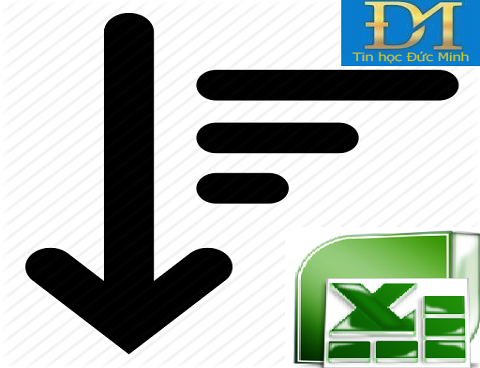
Tại mục kiến thức tin học văn phòng của Viện đào tạo kế toán và tin học Đức Minh đã có một bài viết về cách tách họ và tên trong excel để sắp xếp họ tên theo thứ tự abc tại: http://ketoanducminh.edu.vn/tin-tuc/102/2768/Cach-tach-ten-de-sap-xep-ten-theo-abc-trong-excel-2003-2007-2010-2013.html. Tuy nhiên, thủ thuật đó khá là dài dòng và phức tạp cùng một đống hàm trong excel như left, right, len, find, substitute, … sau đó trộn các công thức lại. Nếu những bạn mới tiếp xúc với excel thì chắc khó có thể áp dụng thủ thuật đó. Bởi vậy trong phạm vi bài viết này Tin học Đức Minh sẽ hướng dẫn cho các bạn một cách tách họ tên nhanh hơn rất nhiều, chỉ mất khoảng 10 – 20 giây. Ngoài ra còn có video hướng dẫn cụ thể và chi tiết. Nếu xem video các bạn chưa nắm được thì các bạn coi các bước dưới đây nhé:
Các bạn cần copy cả cột họ và tên sang hai cột riêng là cột họ và cột tên như trong video trên
- Bước 1: Bôi đen cả cột tên sau đó nhấn Ctrl + H để mở chức năng Find and Replace trong excel. Gõ vào box “Find” hai ký tự, thứ nhất là dấu hoa thị (*) (ấn Shift + 8), thứ hai là dấu cách (Space – nút dài nhất bàn phím) ---> “* “. Ở box “Replace” bên dưới các bạn không cần viết gì cả
- Bước 2: Nhấn vào “Replace All” hoặc Alt + A, phần tên sẽ được trích ra. Bản chất ở đây là chúng ta thay toàn bộ mọi ký tự từ dấu cách cuối cùng trở về bằng rỗng.
- Bước 1: Bôi đen cả cột họ sau đó nhấn Ctrl + H để mở chức năng Find and Replace. Gõ vào box “Find” hai ký tự, thứ nhất là dấu cách (Space – nút dài nhất bàn phím), thứ hai là dấu hoa thị (*) (ấn Shift + 8) ---> “ *“. Ở box “Replace” bên dưới các bạn không cần viết gì cả
- Bước 2: Nhấn vào “Replace All” hoặc Alt + A, phần họ sẽ được trích ra. Bản chất ở đây là chúng ta thay toàn bộ mọi ký tự từ dấu cách đầu tiên trở đi bằng rỗng.
- Bước cuối: Tận hưởng thành quả :)